Zbunjeni ste oko toga kako da odštampate dokument u Power Point-u? Jaka je pripremio najkompletniji i veoma lak tutorijal o tome kako da štampate Power Point.
Powerpoint je jedan od софтвер najvažniji za savladavanje zbog svoje numerisane funkcije centralni kako u obrazovanju tako i u svetu rada.
Софтвер koji je glavni medij za potrebe prezentacije, ima mnogo funkcija koje možete koristiti da pojednostavite proces prezentacije koji će biti sproveden.
Jedna od najvažnijih funkcija u PowerPoint-u koju možete iskoristiti je ova funkcija print koje možete koristiti ovu funkciju za štampanje raspored prezentacija koju treba napraviti.
Kako štampati Power Point
Postoji mnogo varijacija koje možete izabrati print Materijal koji ćete prezentovati počinje od jednog lista za jedan slajd, do štampanja samo teksta bez slajda uopšte.
Da ne biste pogrešno štampali i otpad papira, u ovom članku će Jaka podeliti Kako štampati Power Point u različitim formatima.
Zanima me kako? Da vidimo korake, a za one od vas koji nemaju Power Point, možete ga direktno preuzeti preko linka ispod!
 Microsoft Corporation Office & Business Tools aplikacije PREUZMITE
Microsoft Corporation Office & Business Tools aplikacije PREUZMITE 1. Kako da odštampate ceo papir Power Point
Za one od vas koji treba da odštampaju slajdove koje ćete predstaviti u jedan ceo list, za vizuelna pomagala i druge, možete koristiti ovaj prvi Power Point metod štampanja.
Metoda je takođe prilično laka, bando. Samo ti treba pritiskom na Ctrl + P da otvorite prozor za štampanje.

Nakon što se otvori prozor za štampanje, morate samo da odlučite koliko želite da odštampate i nakon toga Pritisnite ikona za štampanje.
2. Kako da odštampate Power Point Plus belešku
Ako želite da štampate slajdova PowerPoint koji je prethodno napravljen, a takođe želite da dodate određene beleške u slajdova to, izbor Notes Pages можете користити.
Uverite se da ste već ste dodali beleške koje želite da prvo odštampate u beleške pre štampanja željenog slajda.

Nakon što su beleške urađene pritisnite Ctrl + P da otvori prozor Print. Nakon otvaranja, zamenite deo Print Layout sa Notes Pages, nakon zamene samo odštampate slajdova Како желиш.

3. Kako odštampati Power Point 1 papir 2 slajda
Ovaj metod je veoma lak za vas, bando. Pre svega morate pritiskom na Ctrl + P da otvorite prozor za štampanje.
Kada se ovaj prozor otvori, samo trebate заменити Print Layout Postaje 2 slajda.

Nakon podešavanja Print Layout promenite, samo odštampate slajdove koje želite.
4. Kako da odštampate Powerpoint 4 slajd u potpunosti
Kako da odštampate Power Point na ovom je zapravo i dalje isto kao i kod drugih metoda iznad, samo postoji jedno podešavanje koje morate da promenite.
Kada prozor print otvori, dosta ti je promenite opcije Handouts Postaje 4 horizontalna slajda ili 4 vertikalna slajda.

Osim toga, možete i zameniti raspored od lista koji želite da odštampate da bude horizontalno ili vertikalno.
5. Kako štampati Power Point 6 i 9 slajdove
Kako štampati Power Point 6 i 9 slajdova sve odjednom na jednom listu je zapravo prilično lako i skoro isto kao i prethodni koraci.
Pre svega morate otvoriti prozor print sa pritiskom na Ctrl + P. Kada se ovaj prozor otvori, samo trebate заменити raspored Postaje 6 horizontalnih slajdova ili 6 vertikalnih slajdova kao i za 9 slajdova.

Nakon dobijanja raspored prema vašim željama, potrebno je samo da odštampate željeni Power Point list.
6. Kako odštampati samo Power Point Outline
Za one od vas koji žele da štampaju materijal u PowerPoint-u bez ukrasa slajdova u njemu možete koristiti ovaj poslednji metod.
Da biste to uradili, prvi korak koji treba preduzeti je otvaranje prozora print pritiskom na dugme Ctrl + P.
Kada se ovaj prozor otvori, samo trebate заменити Print Layout Postaje Outline.

Promenom ovog menija, PowerPoint će automatski ukloniti ostale ukrase i prikazati samo ekran tekst samo kada je vaš prezentacijski list odštampan.
Tako možete lako da odštampate Power Point, a da ne budete komplikovani, što možete odmah da vežbate u različite svrhe.
Power Point je zaista jedna od produktivnih stvari koje treba da naučite, uključujući različite načine za štampanje slajdova koji su napravljeni u različitim režimima.
Nadamo se da vam ovaj metod može pomoći u ispunjavanju zadataka koje su dali i predavač i vaš šef u vezi sa Power Pointom.
Takođe pročitajte članke o Apps ili druge zanimljive članke iz Restu Wibowo.